Om du vill byta SIM-kod, börja från nästa steg. Om du vill ställa in en låsskärm på din telefon, hoppa till steg 11. Kontrollera att du har din Public SIM-kod innan du påbörjar den här guiden. NOTERA: SKÄRMBILDER KAN SKILJA SIG FRÅN DEN FAKTISKA ENHETEN.
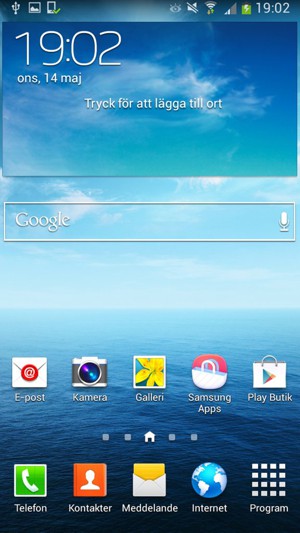
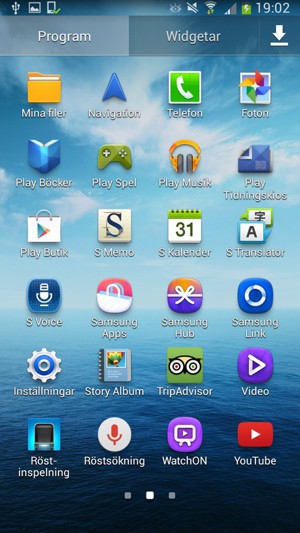
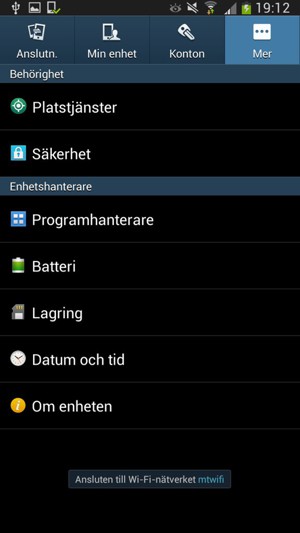
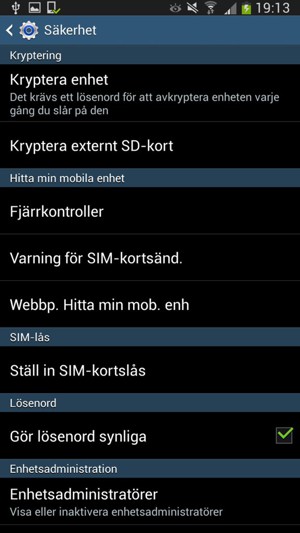
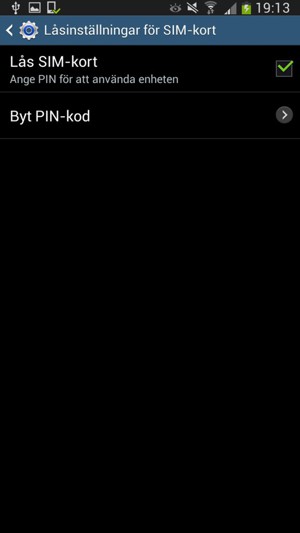
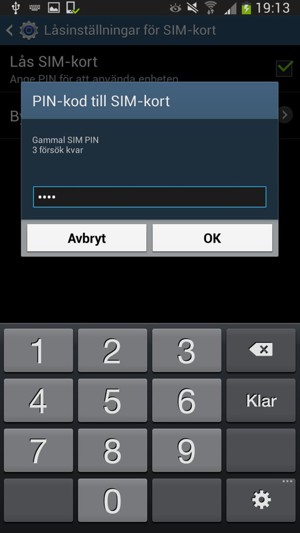
Gamla SIM PIN
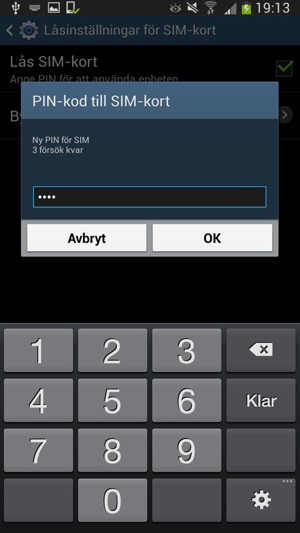
Ny SIM PIN
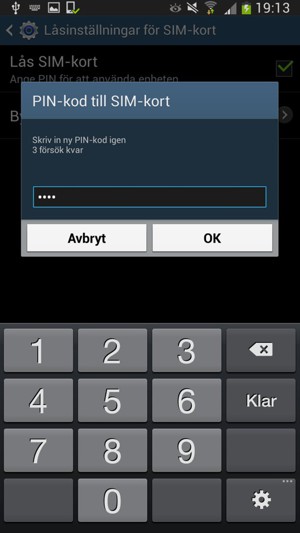
Bekräfta ny SIM PIN
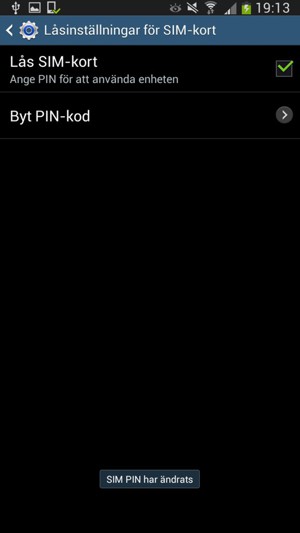
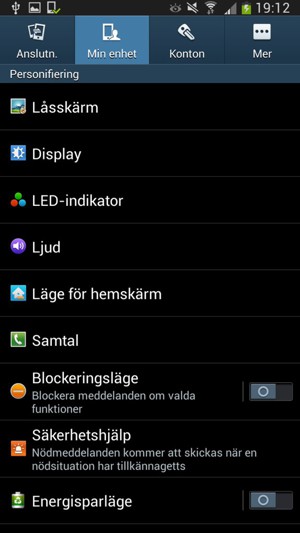
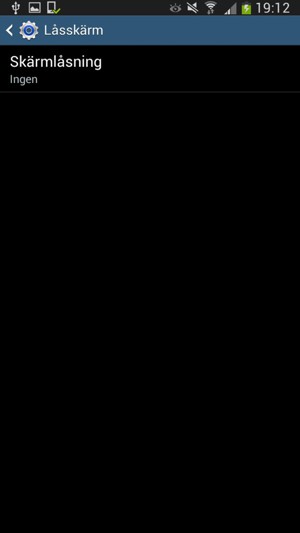
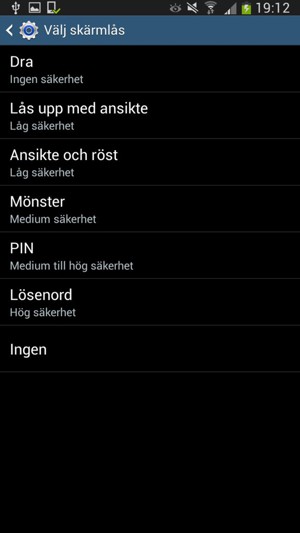
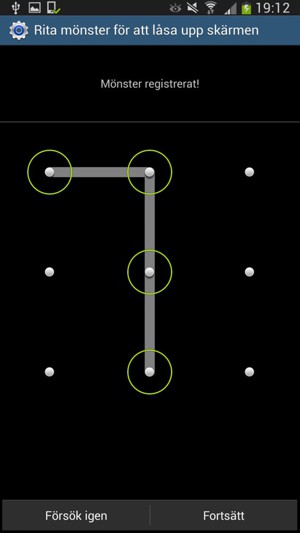
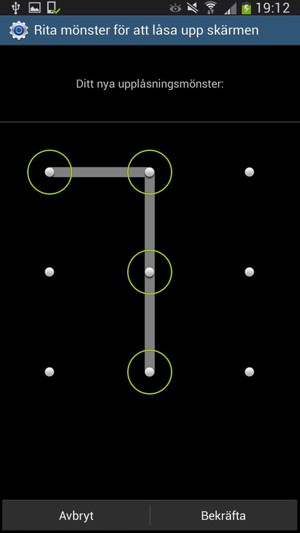
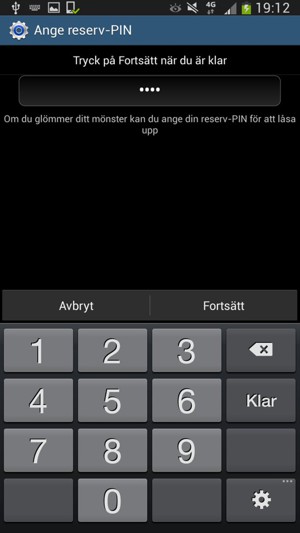
Säkerhetskopia-PIN
Din telefon är nu säkrad med ett skärmlås.
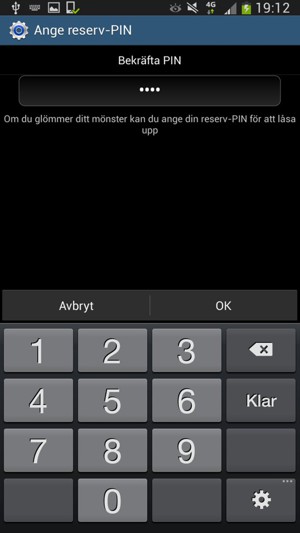
Säkerhetskopia-PIN